otázka
Chybové hlášení: Out of memory
odpověď
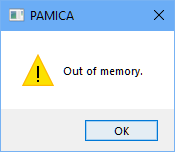
Okno tisk je zobrazeno nestandardně, chybí některé záložky, neexistuje název tiskárny a doplňková pole jsou prázdná.
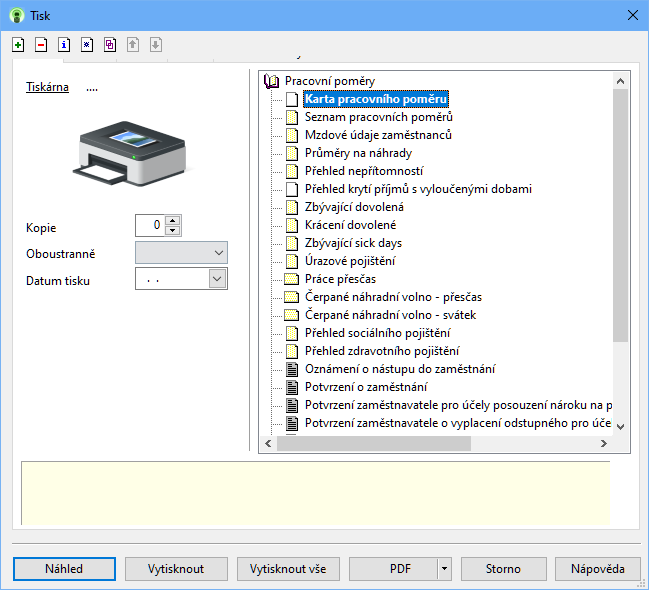
Chybové hlášení "Out of memory" může mít více příčin:
Služba Zařazování tisku
Zkontrolujte, zda na daném PC běží služba zařazování tisku, případně ji restartujte. Služby systému Windows je možné otevřít např. pomocí nabídky Start, kde vyhledejte "Služby".
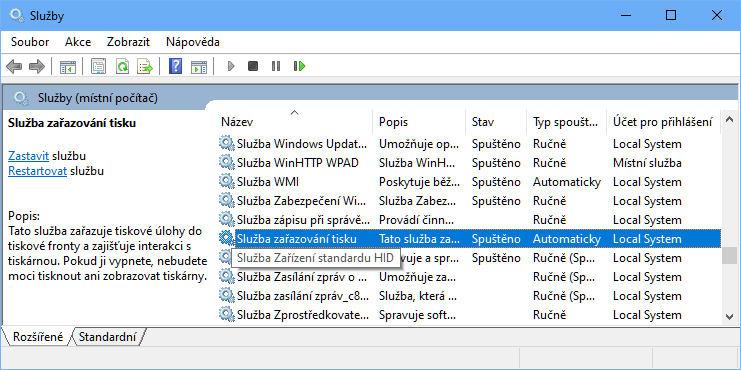
Výchozí tiskárna
Otevřete Ovládací panely a dále panel Zařízení a tiskárny. Zkontrolujte, zda není výchozí tiskárna (se zeleným lajkem) šedivá, případně zda u ní není vykřičník nebo křížek.
-
Jestliže je jako výchozí správná tiskárna, zkontrolujte, zda není vypnutá, odpojená nebo nemá nějakou poruchu.
Případně přeinstalujte originální ovladač výrobce.
-
Pokud jde o jinou tiskárnu, vyberte ji jako výchozí přes pravé tlačítko myši.
-
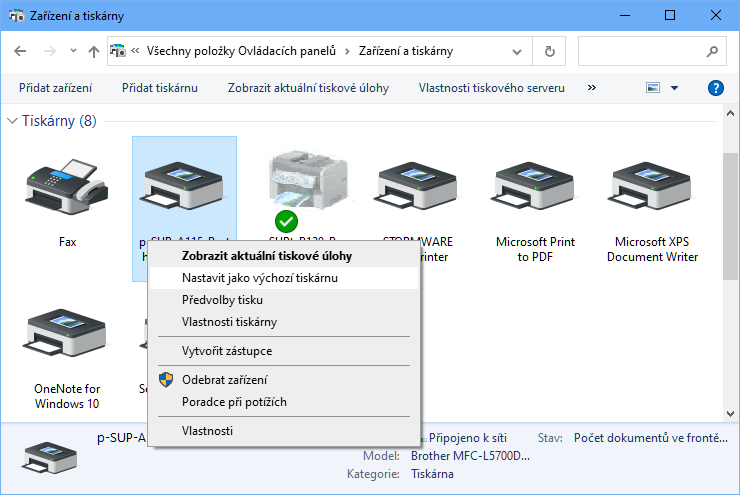
Vyčištění TEMP
POHODA používá pro práci se soubory pracovní složku TEMP. Nepotřebé soubory z této složky se po použítí nemusí vždy odebrat a může vzniknout situace, kdy nelze vytvořit nový pracovní soubor, protože je jeho název již použit nebo se chybně zdědí jeho práva.
V takovém případě je vhodné vyčistit pracovní složku TEMP:
-
V Průzkumníku souborů otevřete Tento počítač.
-
Klikněte na systémový disk (C:) pravým tlačítkem myši a vyberte volbu Vlastnosti.
-
Na záložce Obecné klikněte na tlačítko Vyčištění disku.
-
Z možností vyberte položku Dočasné soubory. (Vybrat můžete i další položky).
-
Klikněte na tlačítko Vyčistit systémové soubory a potvrďte dialogové okno.
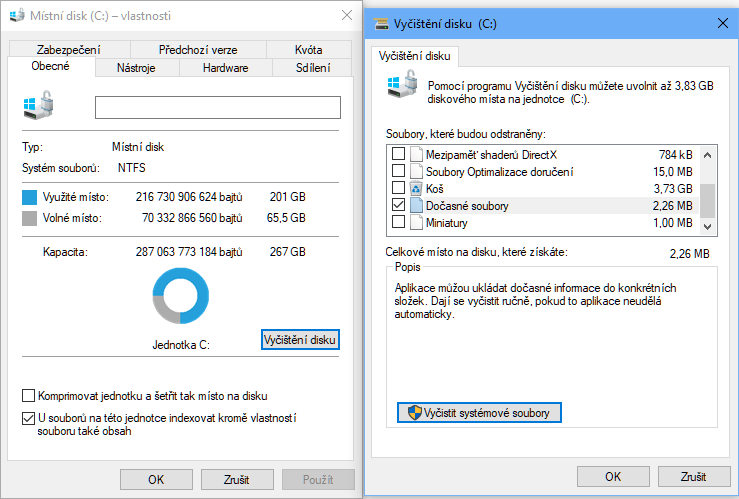
-
Alternativně lze do složky Temp vstoupit pomocí systémové proměnné: %TEMP% (nutno napsat do adresní řádky průzkumníku) a smazat obsah složky.
-
Čištění dočasných souborů lze automatizovat pomocí systémové funkce: Inteligentní úložiště.
Restart počítače
Pokud počítač pravidelně nevypínáte a systém běží nepřetržitě několik dnů nebo týdnů, může docházet k zahlcení paměti procesy, které se již nepoužívají, ale stále blokují prostor v RAM.
-
Restart počítače uvolní všechnen paměťový prostor.
-
Pokud se chyba zobrazí i po restartu, zvažte navýšení RAM paměti počítače.